直接删除的文件怎么恢复 怎么找回电脑上删除的文件
我们经常会在电脑桌面上放置很多很多文件,有时候会将一些不需要的文件直接删除,不过有部分用户可能会不小心将一些有用的文件直接删除了,这样就很着急了,那么直接删除的文件怎么恢复呢?方法有很多种,为了帮助到大家,本教程就给大家讲述一下找回电脑上删除的文件的详细步骤吧,大家可以一起来看看。
具体解决方法如下:
1、首先咱们先新建一个测试文件夹和文件作为测试,测试文件如下图所示。
2、右键删除该文件,并刷新确保已经删除掉了。
恢复方法一:回收站恢复法
1)找到回收站打开,如下图所示,被删除的文件都躺里边呢。
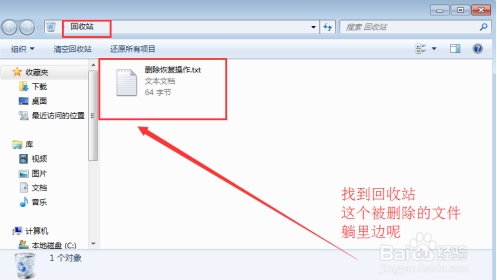
2)鼠标选择需要恢复的文件,右键点击还原即可恢复。
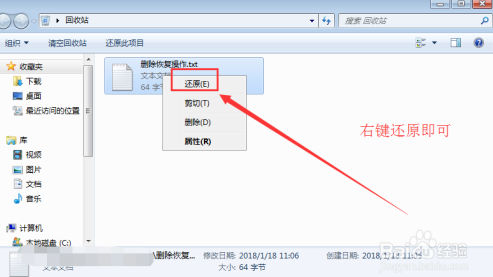
恢复方法二:撤销删除恢复法
1)进到被删除的文件夹下(当然前提被删除的文件操作后,没做别的什么操作)。

2)然后鼠标右键,选择撤销删除或者直接按快捷Ctrl+Z即可。
3)文件恢复如初,完好无损。
恢复方法三:注册表恢复法
有的时候使用以上方法找不回被删除的文件了,咱们就是用此法,这个方法有点繁琐,需要耐心哦。
1)首先清空回收站。
2)windows键+R键,弹出运行界面,输入regedit,进到注册表界面。
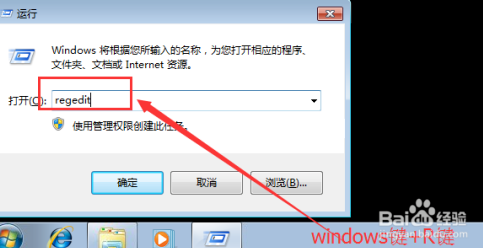
3)进到注册表界面后,按照如下图所示一层一层找到这个NameSpace
HKEY_LOCAL_MACHIME/SOFTWARE/Microsoft/Windows/CurrentVersion/Explorer/Desktop/NameSpace。
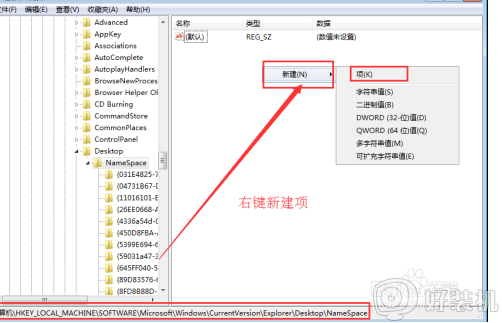
4)右键新建一个项,将新建的该项重名为"645FFO40—5081—101B—9F08—00AA002F954E"。
5)并设置值为回收站然后重启电脑即可,恢复删除的文件。
恢复方法四:借助软件恢复法
小编这里选用的是360文件恢复工具。
1)打开360安全卫士,点击功能大全里边的数据安全,然后点击添加文件恢复小工具。
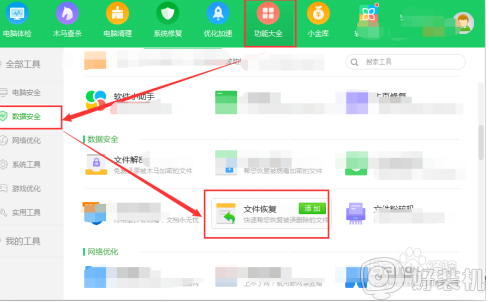
2)稍等片刻,等待下载安装完成后,就会弹出文件恢复小工具界面。
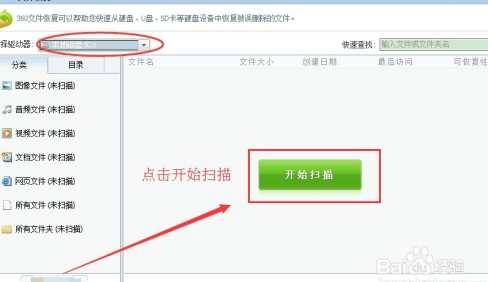
3)选择驱动磁盘,点击扫描。
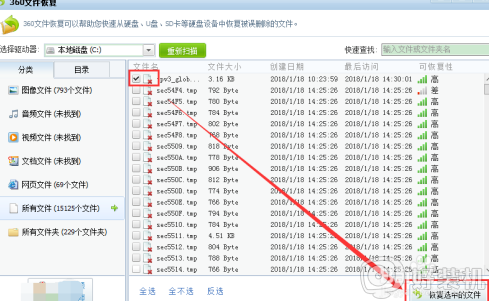
4)扫描出C盘被删除的文件,然后选择并勾选需要恢复的文件,点击下边的恢复选中文件即可进行恢复。
总结注意:
1、第四种恢复方法,也不能保证100%的恢复,所以咱们做删除操作时,还是尽量注意。
2、个人建议使用360文件恢复工具,不要去网上下载一些比较杂的软件,防止电脑感染病毒哦。
以上给大家讲解的就是直接删除的文件怎么恢复的详细步骤,如果你有需要的话,可以学习上面的方法步骤来进行恢复吧,希望帮助到大家。
直接删除的文件怎么恢复 怎么找回电脑上删除的文件相关教程
- 电脑删除的文件怎样恢复找回 电脑上删除的文件怎么找回来
- 怎么恢复删除的录音文件 电脑删除的录音如何找回来
- 文件夹误删除怎么恢复 文件夹删除怎么找回
- 删除的文件夹怎么找回 删除的东西恢复操作方法
- 火绒软件删除的文件在哪找 被火绒安全软件删除的文件怎么恢复
- 怎样恢复回收站删除的文件 怎么还原回收站删除的文件
- 电脑永久性删除的文件怎么恢复 如何找回永久删除的文件
- 百度网盘删除文件怎么恢复 百度网盘删除的文件在哪里找回
- wps如何恢复删除的文件 wps已删除文件如何找回
- mac废纸篓删除的文件还能找回吗 mac废纸篓删除的文件怎么恢复
- excel右边无限列删除不了怎么回事 excel右边无限列删不掉的解决方法
- 电脑每次开机都进入bios界面怎么办?电脑每次开机都会进入bios界面如何处理
- 电脑没声音了显示未安装音频设备如何处理 电脑无声音检测显示未安装音频设备怎么办
- 英伟达控制面板打不开怎么回事 英伟达控制面板无法打开如何解决
- 三星笔记本按f几进入u盘启动 三星u盘启动按哪个键
- 谷歌浏览器如何设置为兼容模式 如何在谷歌浏览器设置兼容模式
电脑常见问题推荐
- 1 网络经常断网又自动恢复怎么办 电脑自动断网一会儿又自动连上如何处理
- 2 steam下载位置更改方法?steam下载安装位置怎么改
- 3 itunes卸载不干净无法重新安装怎么办 电脑itunes卸载不干净安装不上如何解决
- 4 windows建立ftp服务器设置教程 windows怎么搭建ftp服务器
- 5 怎么关闭steam开机启动 在哪里关闭steam开机启动
- 6 两台电脑之间怎么传文件最快 两台电脑间传文件怎样最快
- 7 excel打不开显示文件格式或文件扩展名无效的解决办法
- 8 steam动态怎么删除 steam游戏动态的删除步骤
- 9 蓝牙耳机连接电脑声音断断续续的怎么回事?蓝牙耳机连接电脑后时断时续如何解决
- 10 罗技gpw二代怎么调dpi 罗技gpw二代调鼠标dpi的方法
